Починаючи з 05.10.2020, додаток iDMSS Plus (для iOS) та gDMSS Plus (для Android) не буде підтримуватися. Це означає, що починаючи з 5 жовтня користувачі старої версії програми перестануть отримувати будь-які тривожні повідомлення з пристроїв відеоспостереження та домофонії. При цьому певний час збережеться можливість переглядати архів та відео в режимі реального часу. Рекомендуємо завантажити і встановити новий додаток DMSS для Android і IOS . Обліковий запис можна використовувати колишній!
Для додавання окремої камери або реєстратора, у головному вікні програми, необхідно внизу натиснути «Пристрої».
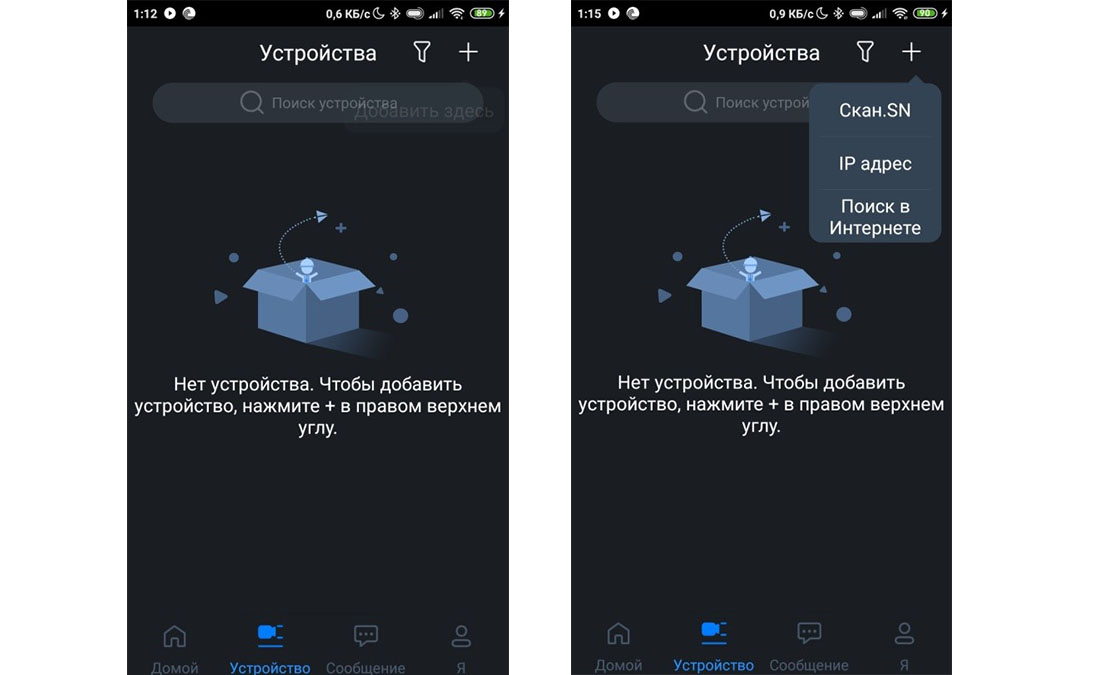
Мал. 1 Мал. 2
У вікні, рис.1, у верхньому правому куті натиснути «+», у меню, що випало, рис.2, вибрати «Скан.SN» сканування серійного номера.
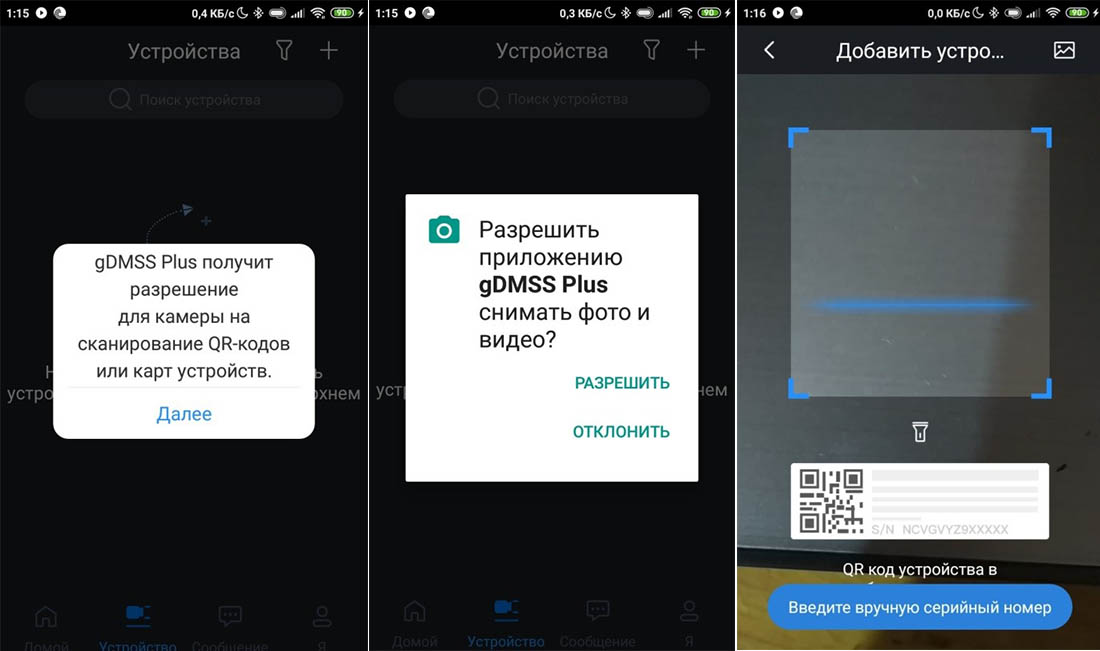
Мал. 3 Мал. 4 Мал. 5
На повідомленні, що з'явилося, рис.3, натиснути «Далі» і в наступному повідомленні, рис.4, натиснути «дозволити». У новому вікні, мал. 5, помістіть QR код у виділений квадрат для сканування.
При вдалому скануванні з'явиться вікно, рис.6, з серійним номером зчитаним з QR коду.
Якщо немає можливості сканувати QR-код, але є серійний номер, у вікні зчитування QR-коду, рис.5, натиснути «Введіть вручну серійний номер». У вікні ввести серійний номер вручну великими літерами.
Натиснути "Далі". У новому вікні, рис.7, необхідно заповнити такі поля:
Ім'я пристрою: будь-яке, зручне для вас, назва об'єкта або приміщення.
Пароль пристрою : пароль, заданий під час ініціалізації пристрою.
Натиснути піктограму дискети у верхньому правому кутку, рис.7
У наступному вікні, рис.8, з'явиться одна або кілька камер, що показують в реальному часі.
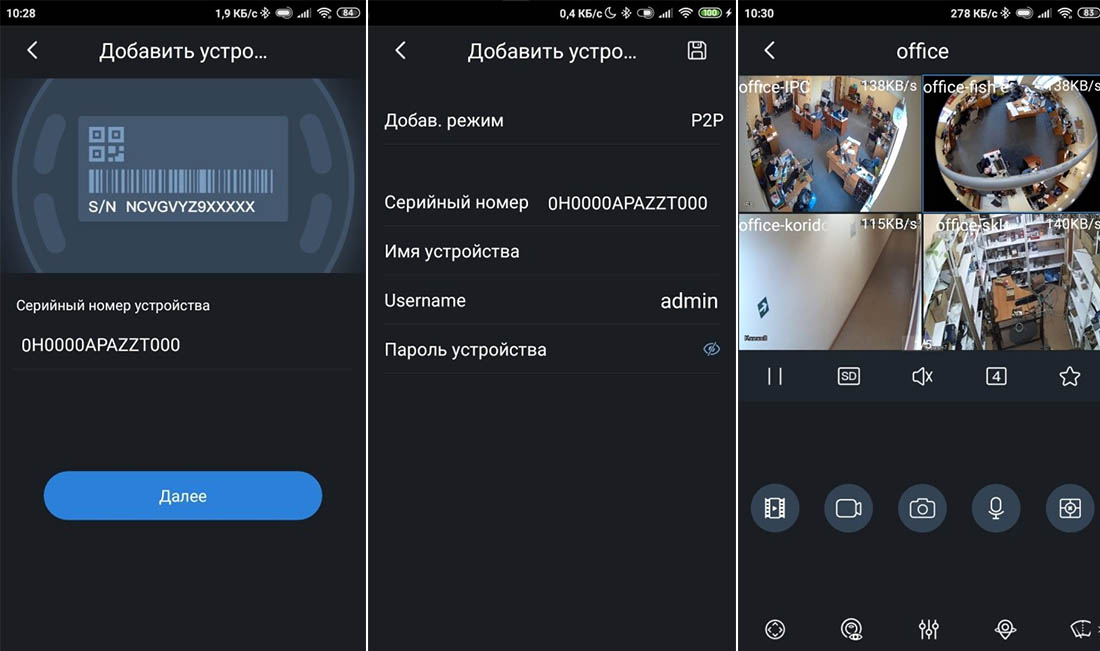
Мал. 6 Мал. 7 Мал. 8
Сподіваємося, ця стаття була корисною. Якщо у Вас виникнуть запитання, пишіть у чат або дзвоніть у нашу технічну підтримку.

